|
Wij gaan beginnen met de les.

1.
Open de achtergrondafbeelding- « Gothqiue_16 »-Venster- Dupliceren-Wij werken op de kopie. Laag maken van achtergrondlaag =raster 1
2.
Lagen-Dupliceren
3.
Afbeelding-Formaat wijzigen-Verkleinen met 80% geen vink bij alle lagen
4.
Effecten-Randeffecten-Sterker accentueren
5.
Effecten-Geometrische effecten – Perspectief
Horizontaal
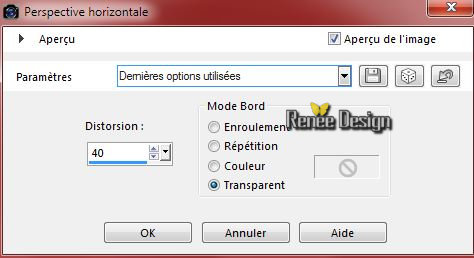
6.
Effecten- Afbeeldingseffecten-Naadloze herhaling met deze instellingen-(naast elkaar)

7.Effecten-Textuureffecten-Lamellen met deze instellingen
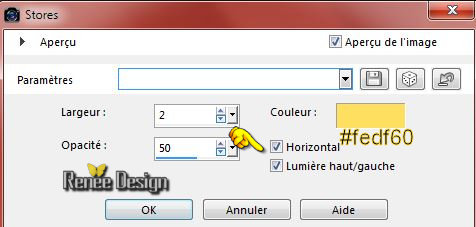
8.
Lagen- Nieuwe rasterlaag
9.
Gereedschap Vlakvulling: vul de laag met zwart
10.
Lagen-Nieuwe maskerlaag uit afbeelding en neem masker ;
‘’Renee_masque _Gothique_16

-
Lagen-Samenvoegen-Groep samenvoegen
11
. Effecten-3D effecten-Slagschaduw met deze instellingen 4/- 9/100/50 zwart
12.
Activeer de tube ‘’ Gothqiue_16_image1’’
-
Bewerken-Kopiëren-Bewerken-Plakken als nieuwe laag op je werkje en niet meer verplaatsen
13.
Effecten-Afbeeldingseffecten-Verschuiving met deze instellingen
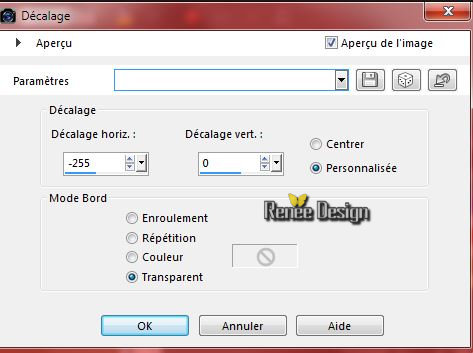
14.
Lagen-Dupliceren
15.
Effecten-Reflectie-effecten-Caleidoscoop met deze instellingen(vink bij omloop)

-
Lagenpalet: zet de mengmodus op "Bleken"
Zo ziet het er nu uit
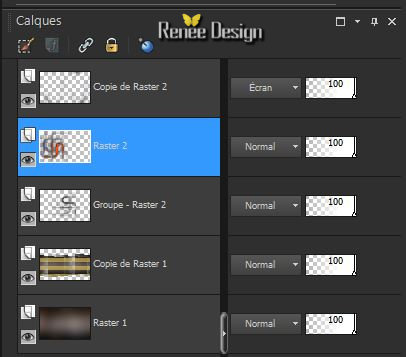
-
Lagenpalet: activeer de laag er onder =Raster 2
16.Gereedschap Selectie (S)-Aangepaste selectie met onderstaande instellingen

17.
Selecties-Laag maken van de selectie
Selectie blijft actief!
18. Afbeelding-Spiegelen
Selecties- Niets selecteren
-.Lagenpalet: activeer de laag er onder = Raster 2
19.
Effecten-Filter– Unlimited – Toadies – Weaver
59/48/222
20.
Lagenpalet: zet de mengmodus op "Hard Licht "
-
Lagenpalet: activeer de bovenste laag
21.
Activeer de tube ‘’ Gothique_16_rideau’’
Bewerken-Kopiëren-Bewerken-Plakken als nieuwe laag op je werkje
-
Plaats tegen de rechter bovenkant. Het mag niet tegen de onderkant komen
-
Eigenschappen van materiaal: zet de voorgrondkleur op #9e1e0a
en zet de achtergrondkleur op zwart
--Eigenschappen van materiaal: Maak van de voorgrond/achtergrondkleur een zonnestraal verloop met onderstaande instellingen
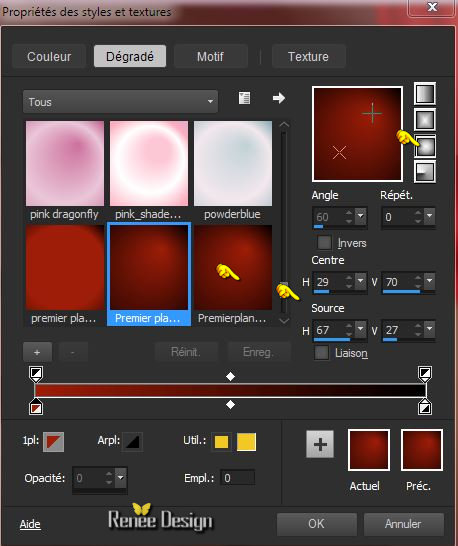
22.
Lagen- Nieuwe rasterlaag
23.
Selecties-Selectie laden/opslaan-selectie laden van af schijf en neem selectie: ‘’Gothique_16_1’’
24.
Gereedschap Vlakvulling- zet de dekking van de kleuren op 48% – Gereedschap Vlakvulling: vul de selectie met het verloop
25.
Selecties- Wijzigen-Inkrimpen met 10 pixels
26.
Effecten-Filter – AP 01 –Lines
Silverling met deze instellingen
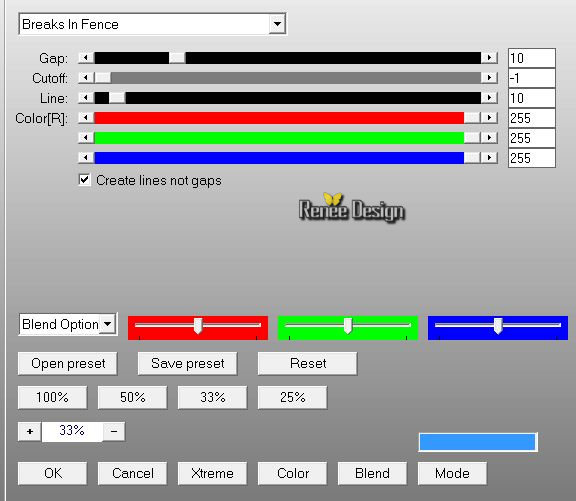
27.
Effecten-3D effecten-Slagschaduw met deze instellingen
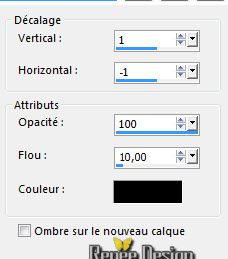
Selecties- Niets selecteren
28.
Effecten Filter – Unlimited – Toadies - Plain Mosaic
2..met deze instellingen.
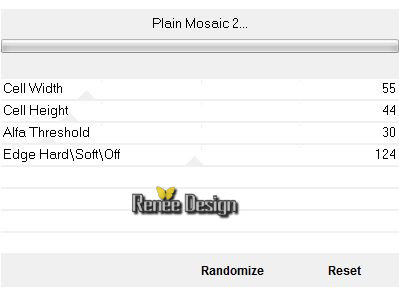
29.
Effecten-Filter – Andromeda Perpective/Side walls /
It open close

30. Effecten-3D effecten-Slagschaduw met deze instellingen -voorgrondkleur
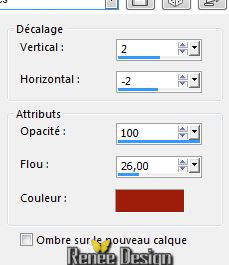
31. Lagen-Dupliceren
32.Afbeelding-Omdraaien
33. Effecten-Afbeeldingseffecten-Verschuiving met deze instellingen
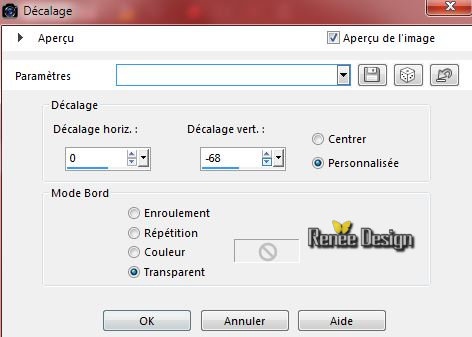
34. Lagen-Samenvoegen-Omlaag samenvoegen
35. Activeer
de tube ‘’ TriziaTubed_ALIENBABY3.pspimage’’
- Bewerken-Kopiëren-Bewerken-Plakken als nieuwe laag op je werkje
- Plaats naar links onder
36. Effecten-Filter– EyeCandy 5 Impact – Perspective
Shadow-Basic met deze instellingen
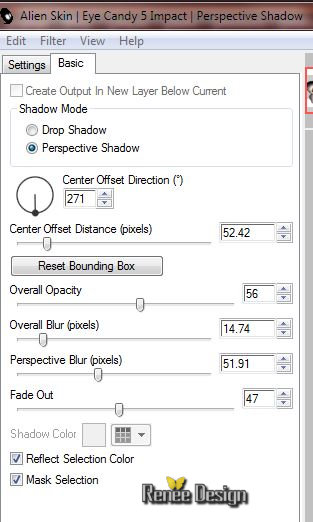
- Zo ziet het er nu uit
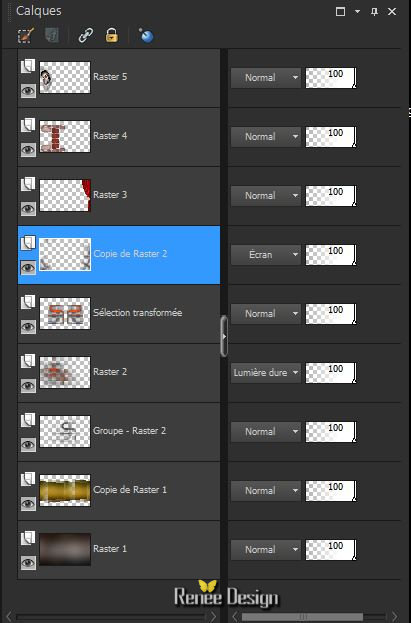
- Lagenpalet: activeer de laag er onder =‘’ Kopie van Raster 2’’
37.
Activeer de tube ‘’Renee_tube_Colonnes_Gothique_16
‘’
- Bewerken-Kopiëren-Bewerken-Plakken als nieuwe laag op je werkje en niet meer verplaatsen
38. Effecten-Filter – Unlimited - Krusty's FX vol.
I 1.0 - RGB
Mixer met deze instellingen
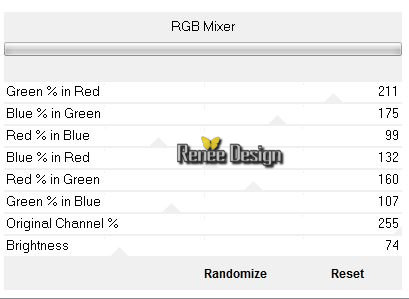
Lagenpalet: activeer de bovenste laag
- Eigenschappen Voorgrond: zet de voorgrondkleur op wit
39. Lagen- Nieuwe rasterlaag
40. Selecties-Selectie laden/opslaan-selectie laden van af schijf en neem selectie:
‘’Gothqiue_16_2’’
41. Gereedschap Vlakvulling: zet de laagdekking van de kleuren weer op 100%
- Gereedschap Vlakvulling: vul de selectie met de voorgrondkleur wit
42.
Effecten-Filter – EyeCandy 5 Impact Glass-Tab-Settings-User/settings en neem mijn voorinstelling-preset ‘’
gothique_16_glass’’
Selecties- Niets selecteren
43.Activeer
de tube ‘’ Renee_tube_femme_gothique_arbre’’
- Bewerken-Kopiëren-Bewerken-Plakken als nieuwe laag op je werkje en plaats naar rechts zie screen

44.
Effecten-Filter– EyeCandy 5- impact – perspective
shadow-Tab-Settings- Preset- Reflect in Front
(hangt er van af waar de tube geplaatst is, kan daarom iets verschillen)
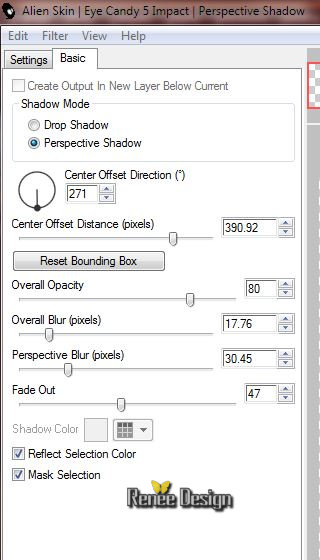
45. Lagen- Nieuwe rasterlaag
46.
Selecties-Selectie laden/opslaan-selectie laden van af schijf en neem selectie: ‘’
Gothqiue_16_3’’
- Eigenschappen Voorgrond: zet de voorgrondkleur op #9e1e0a
47. Gereedschap Vlakvulling: vul de selectie met de voorgrondkleur #9e1e0a
48. Effecten-Filter– EyeCandy 5 – Impact – Glass -Tab-Settings-User/settings en neem mijn voorinstelling ‘’Preset
‘’Gothique_16_Glass_2’’
Selecties- Niets selecteren
49. Lagenpalet: activeer Raster 7 (met de lamp )
-Lagen-Schikken-Vooraan verplaatsen
50. Activeer
de tube ‘’ Renee_gothique16_fauteuil’’
- Bewerken-Kopiëren-Bewerken-Plakken als nieuwe laag op je werkje
51.Lagen-Schikken-2x Omlaag verplaatsen ( onder de laag met het bloed =raster 10 )
52. Selectiegereedschap(K) plaats zoals op de screen te zien is

53. Activeer
de tube ‘’ gohique16_gouttes_de_sang »
- Bewerken-Kopiëren-Bewerken-Plakken als nieuwe laag op je werkje
- Plaats op de rand van de stoel
- Lagenpalet: activeer de bovenste laag
54. Activeer
de tube ‘’ Cadre_gothique16’’
-
Verwijder het watermerk
- Lagen-Samenvoegen-Zichtbare lagen samenvoegen ( van die tube !!)
- Afbeelding-Formaat wijzigen-Verkleinen met
70 %
55. Bewerken-Kopiëren-Bewerken-Plakken als nieuwe laag op je werkje
- Plaats zie grote afbeelding
56. Effecten-3D effecten-Slagschaduw met deze instellingen-wit
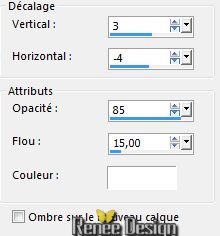
57. Activeer
de tube ‘’gothique_16_attache’’
- Bewerken-Kopiëren-Bewerken-Plakken als nieuwe laag op je werkje
- Plaats boven op de rand van het frame
58. Activeer
de tube ‘’ gothique_16_horloge’’
- Bewerken-Kopiëren-Bewerken-Plakken als nieuwe laag op je werkje
- Plaats links van de dame met de boom
59. Effecten-Filter – Graphic plus – Cross shadow met onderstaande instellingen
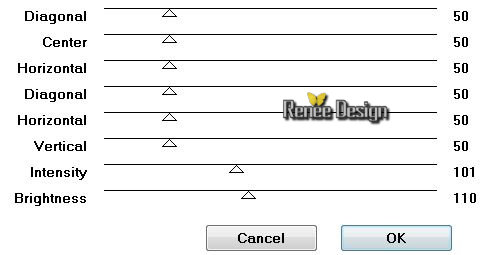
60. Lagen- Samenvoegen- Zichtbare lagen samenvoegen
- Eigenschappen Voorgrond: zet de voorgrondkleur op wit
61. Lagen-Nieuwe rasterlaag
62.
Selecties-Selectie laden/opslaan-selectie laden van af schijf en neem selectie:
« «Gothqiue_16_4 »
63. Gereedschap Vlakvulling: vul de selectie met de voorgrondkleur wit
Selecties- Niets selecteren
64. Lagen-Nieuwe rasterlaag
65.
Selecties-Selectie laden/opslaan-selectie laden van af schijf en neem selectie:
« Gothqiue_16_5 »
66. – Gereedschap Vlakvulling: vul de selectie met de voorgrondkleur wit ( 2 tot 3 x klikken in de selectie )
Selecties- Niets selecteren
67.
Lagen-Nieuwe rasterlaag
68.
Selecties-Selectie laden/opslaan-selectie laden van af schijf en neem selectie:
« Gothqiue_16_6 »
69. Gereedschap Vlakvulling: vul de selectie met de voorgrondkleur wit ( 3 tot 4 x klikken in de selectie )
Selecties- Niets selecteren
70. Activeer
de penseel-tube’’pinceau_gothique_16’ in je psp
- Bestand-Exporteren-Aangepast penseel en geef een naam"gothique_16’’
71. Lagen-Nieuwe rasterlaag
72. Open je penseelgereedschap en neem penseel " "gothique_16’’ met onderstaande instellingen

-
Zet de voorgrondkleur op #9e1e0a
-
Stempel 2 x op de middenzuil
-
Zet de achtergrondkleur op zwart
-
Stempel 2 x op de twee buitenste zuilen zie screen

73.Afbeelding-Randen toevoegen met : 1 pixel zwart
74. Afbeelding-Randen toevoegen met : 30 pixels #9e1e0a=rood
75. Afbeelding-Randen toevoegen met : 1 pixel zwart
76. Afbeelding-Randen toevoegen
met 50 pixels wit
77.Effecten-Filter – AAA Frame Foto frame met deze instellingen
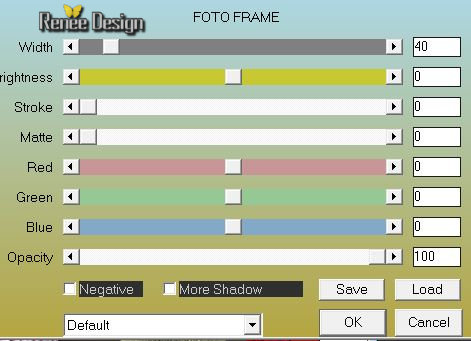
78. Activeer de tube met de tekst en plaats of schrijf zelf een tekst
79. Afbeelding-Randen toevoegen met : 1 pixel zwart
Opslaan als JPG
De les is klaar. Ik hoop dat jullie er net zoveel plezier mee hadden als ik met het schrijven van deze les.
Renée
Deze les werd door Renée geschreven 19/07/2015
Uitgave in
2015
*
Elke gelijkenis met een andere bestaande les berust op puur toeval
*
Vergeet onze vertalers/tubers/testers niet te bedanken die achter de schermen werken.
Bedankt Renée
*
|